最终效果

1、新建1920*1080的画布,填充一个黑色。
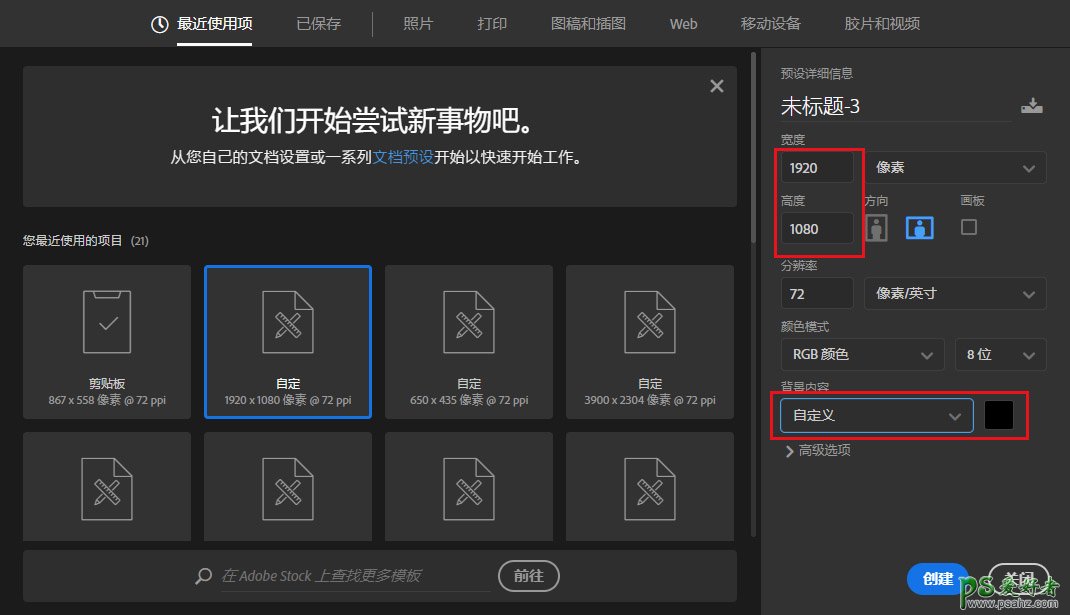
2、拖入这位帅气的“歪果仁”。
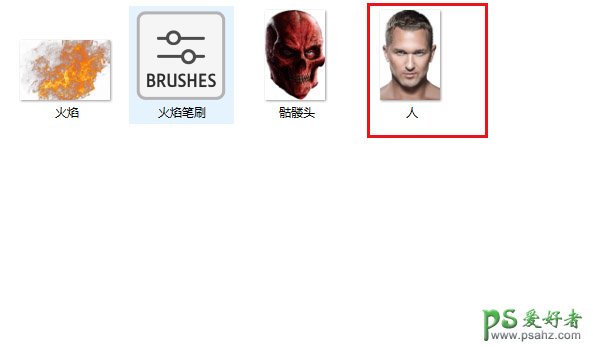
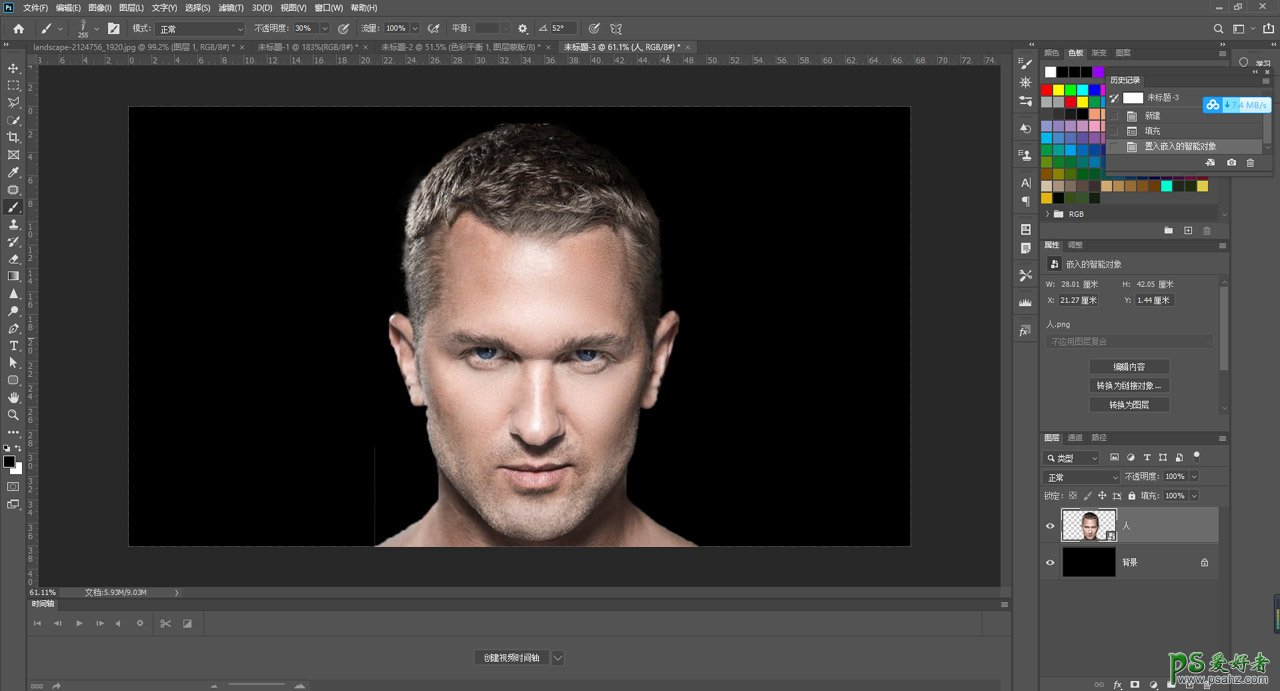
3、给这位“歪果仁”的图层创建一个蒙版。
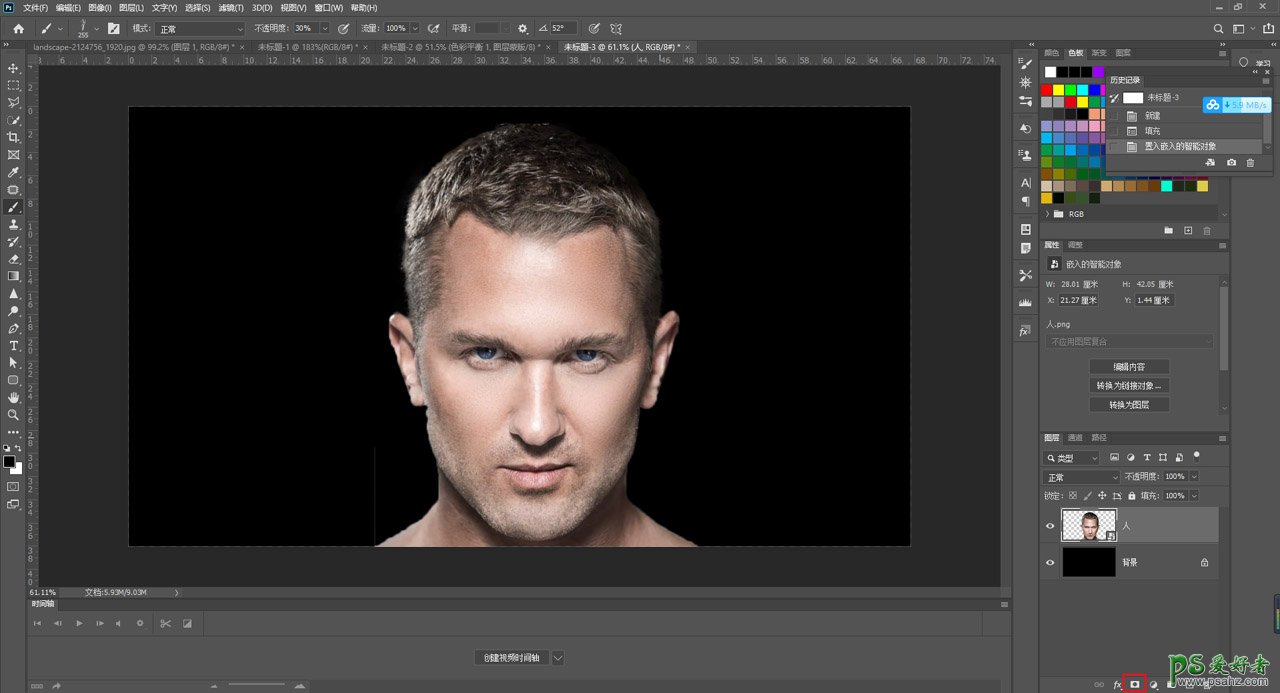

4、用黑色画笔擦除白边。
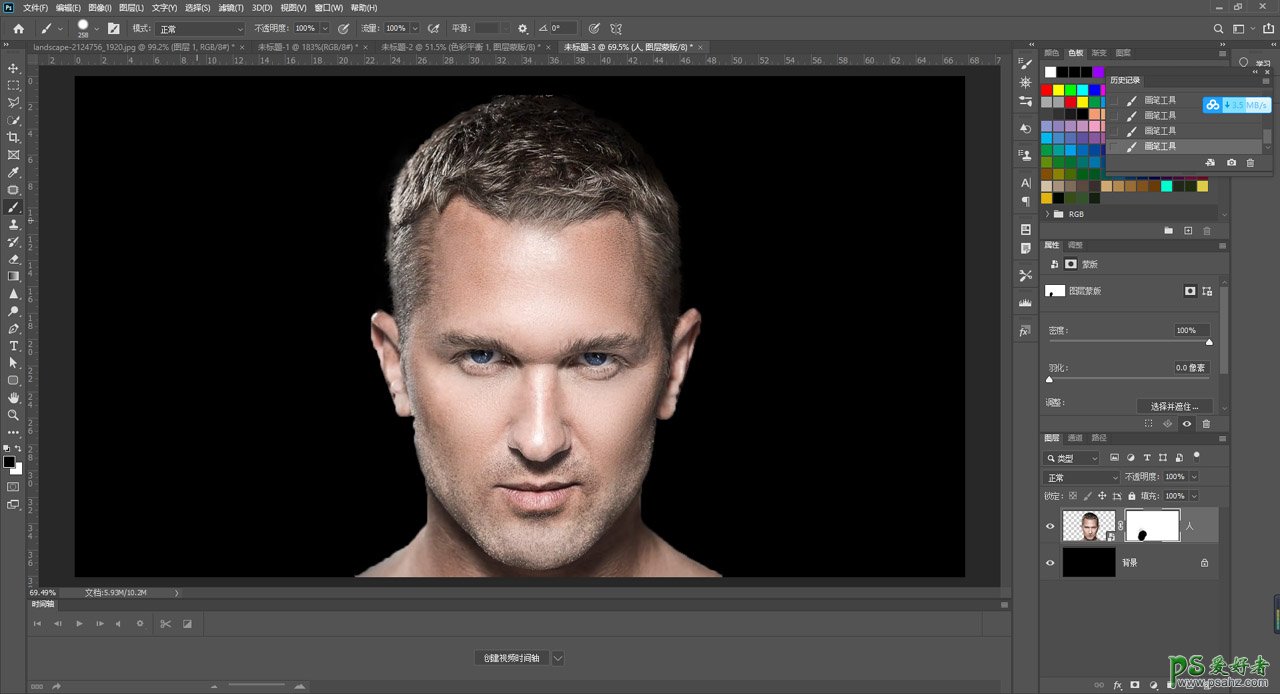
5、拖入骷髅头。
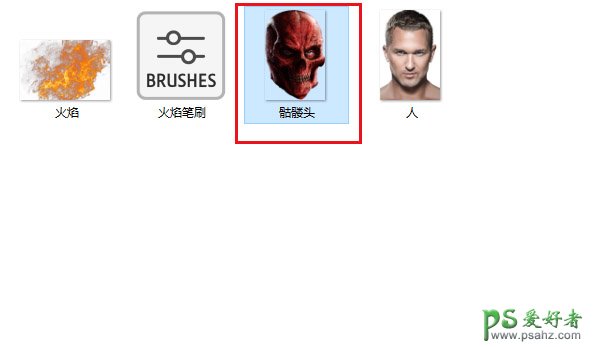
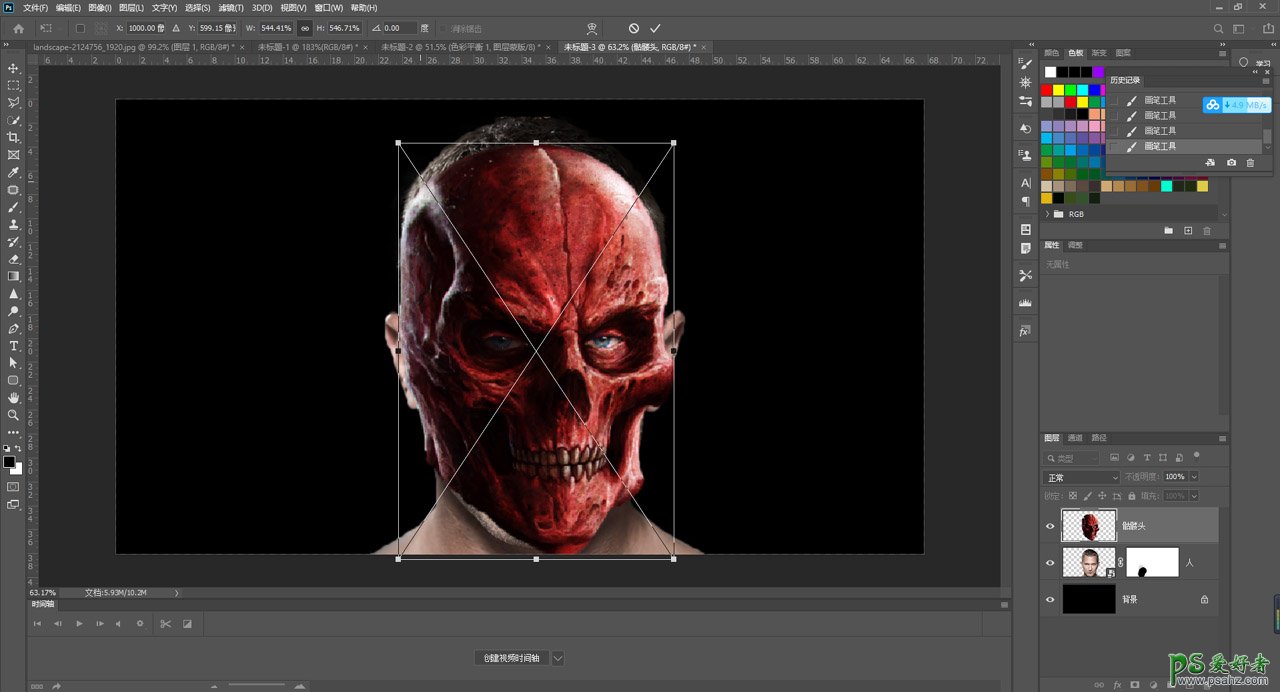
6、利用自由变换中的“变形工具”改变它的大小。
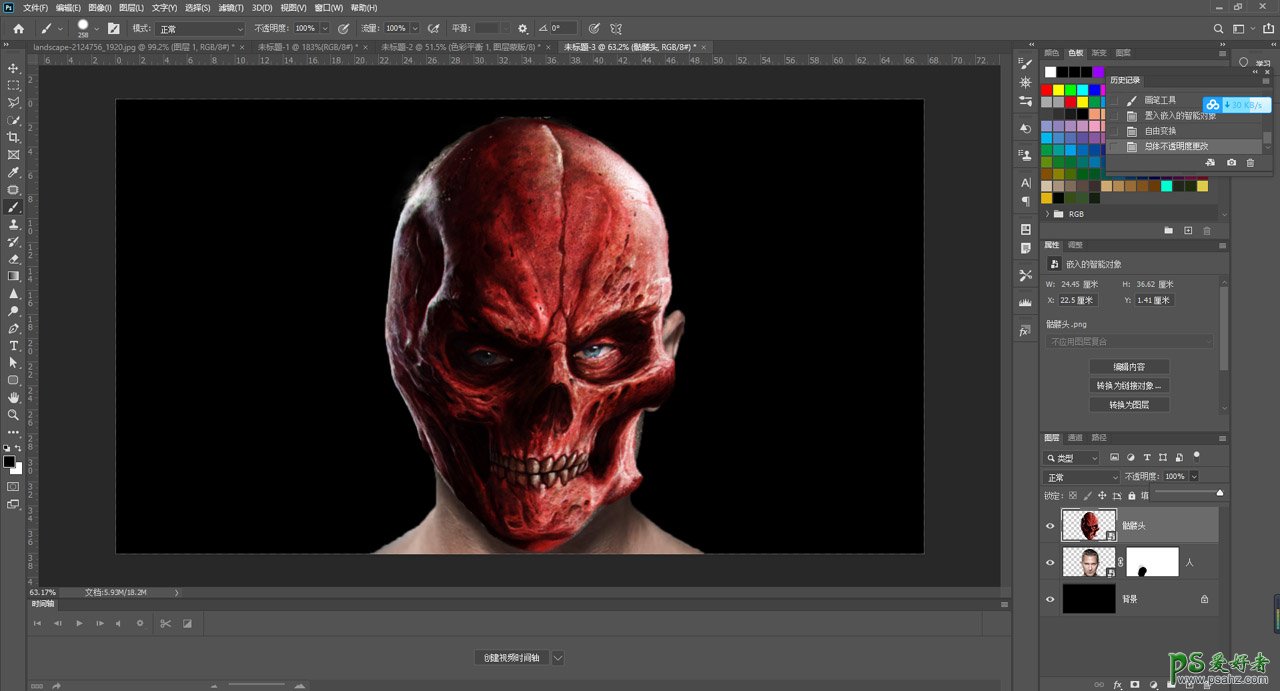
7、把它放在人的下面。
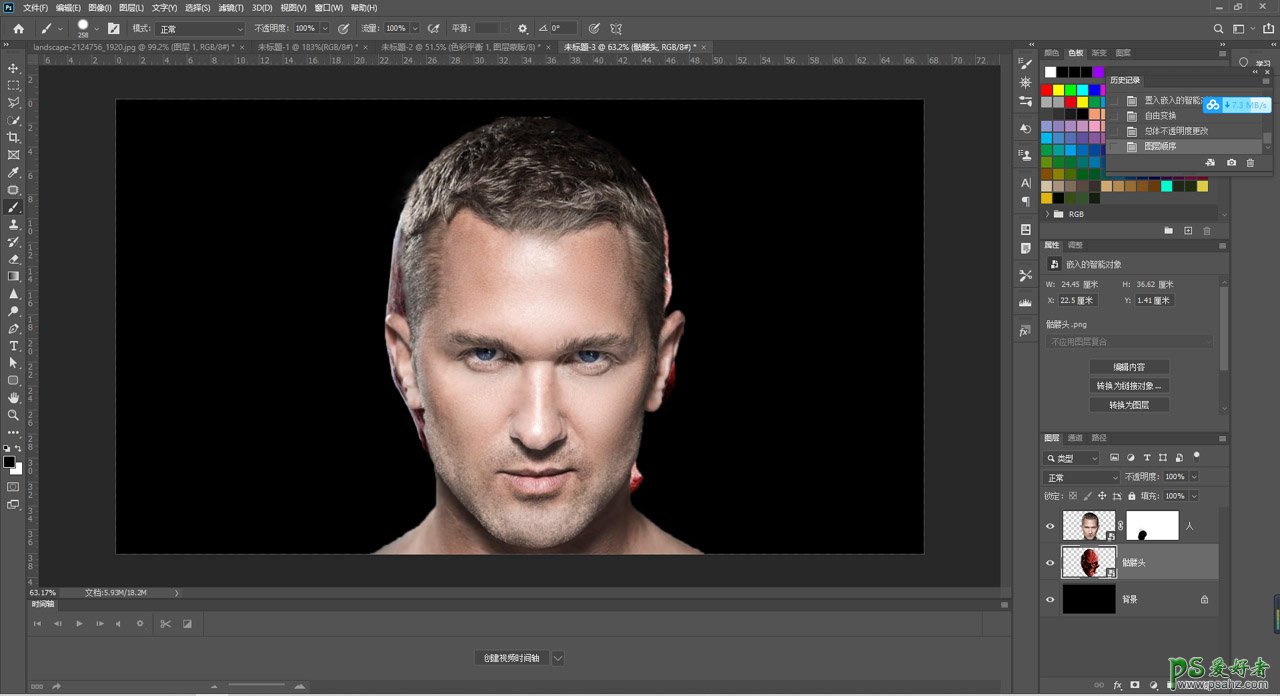
8、再用黑色画笔在蒙版上涂一涂。
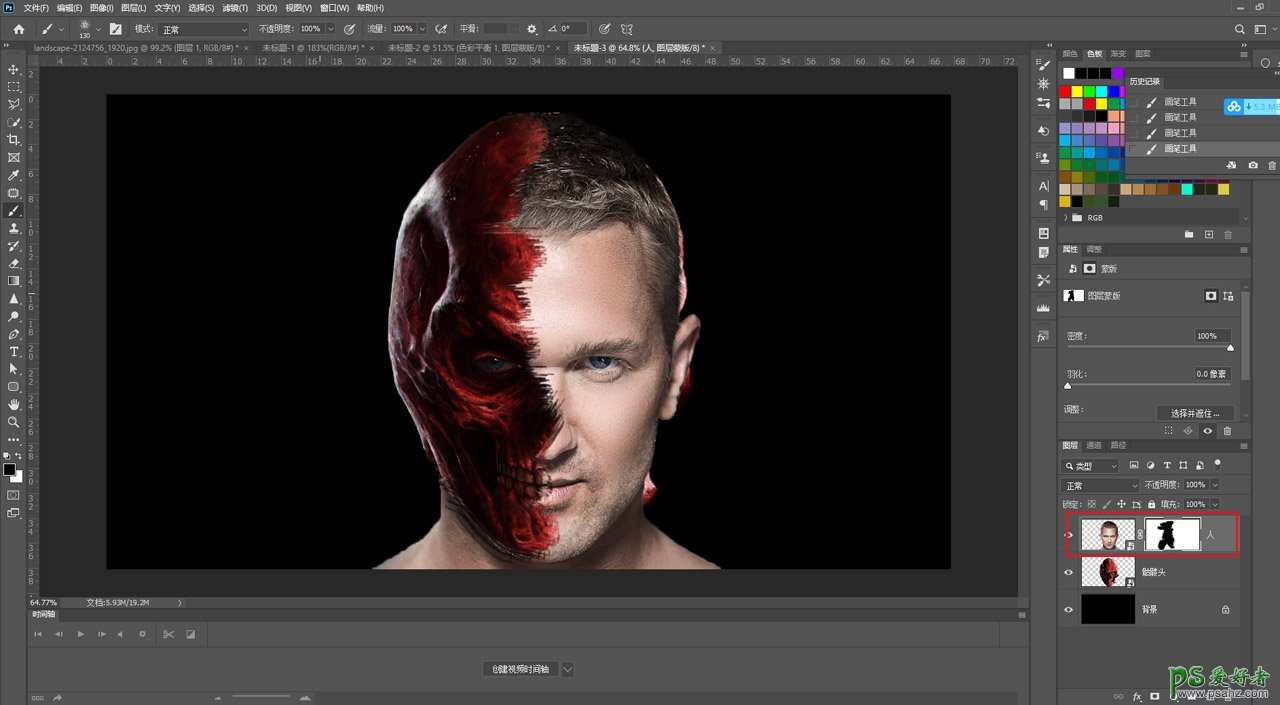
9、拖入火焰素材。
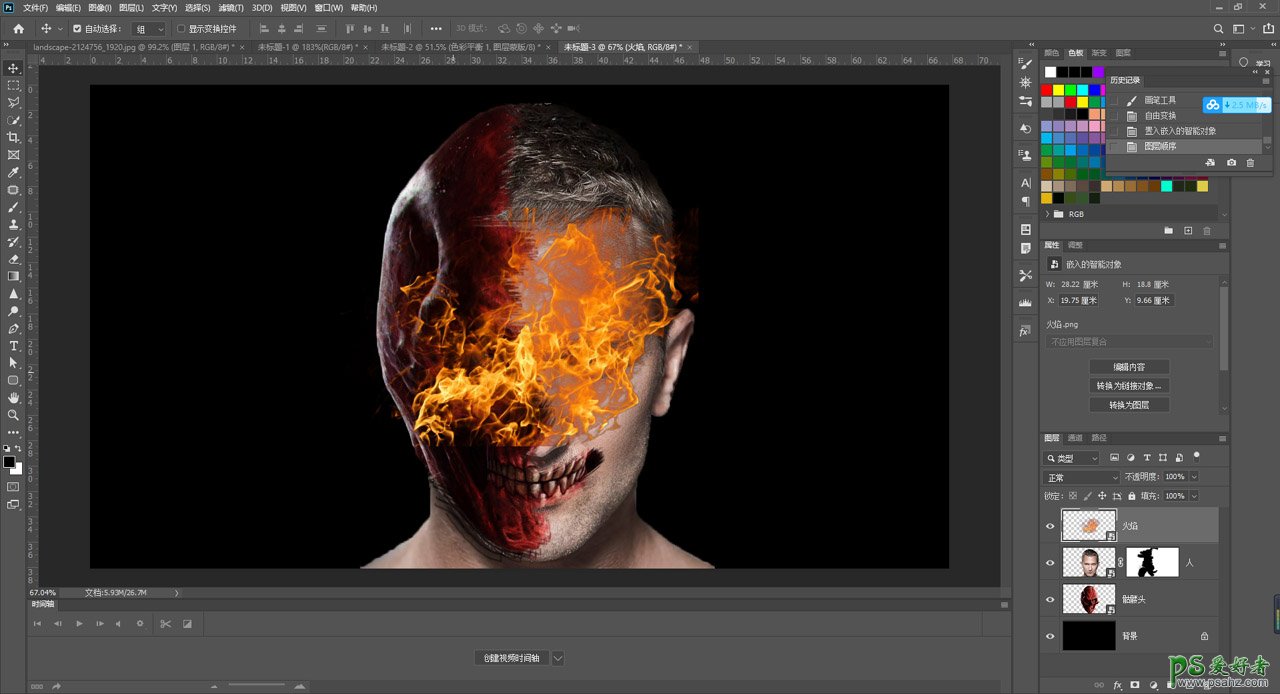
10、摆放在合适的位置。
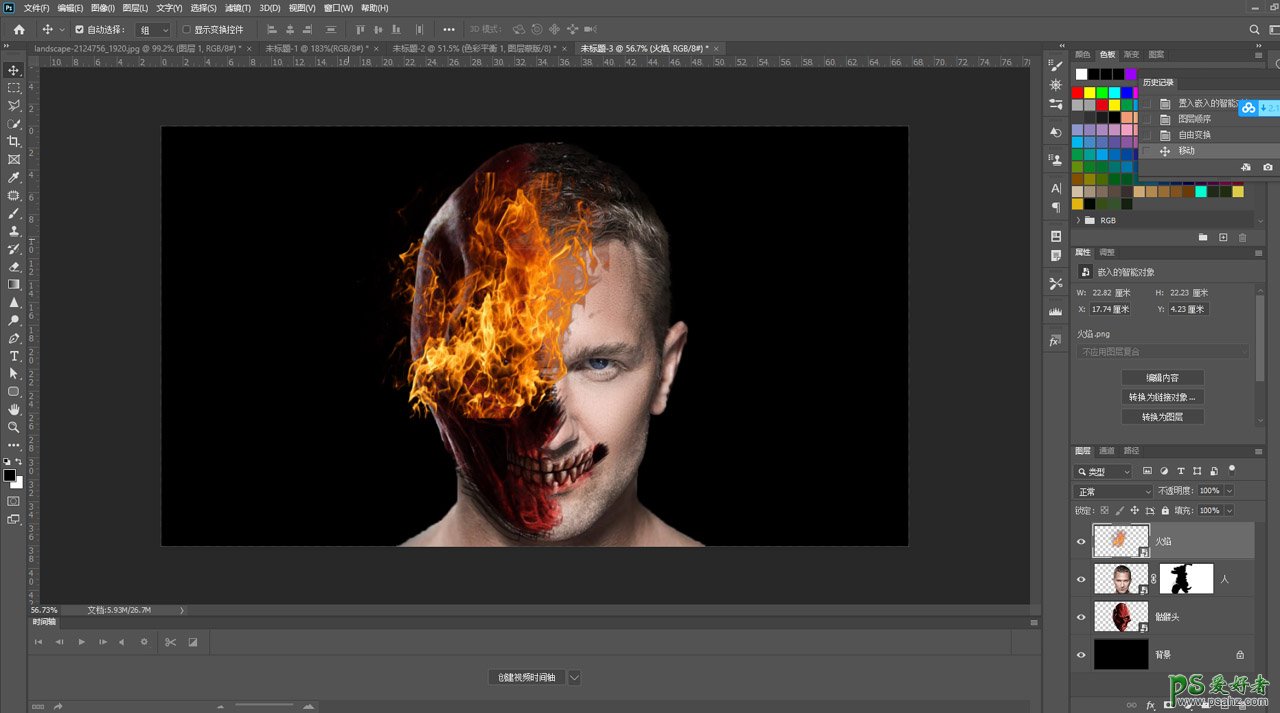
11、复制一个。

12、混合模式改为叠加。
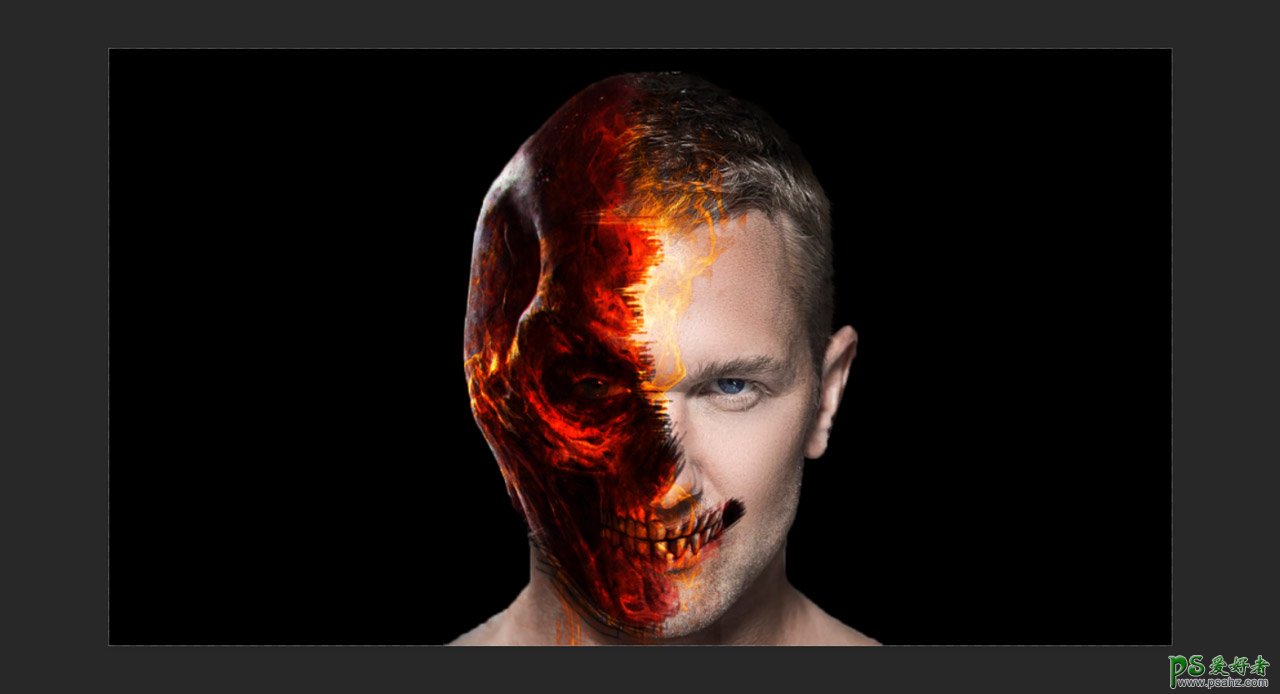
13、打一个组。
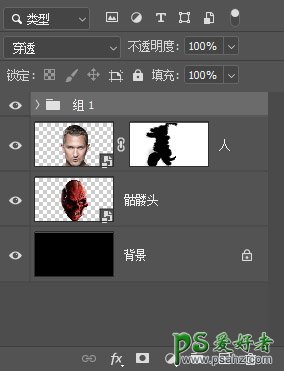
14、添加蒙版。
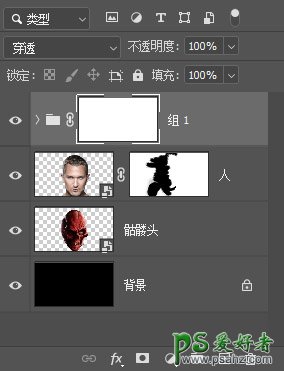
15、用火焰笔刷涂一下边缘。
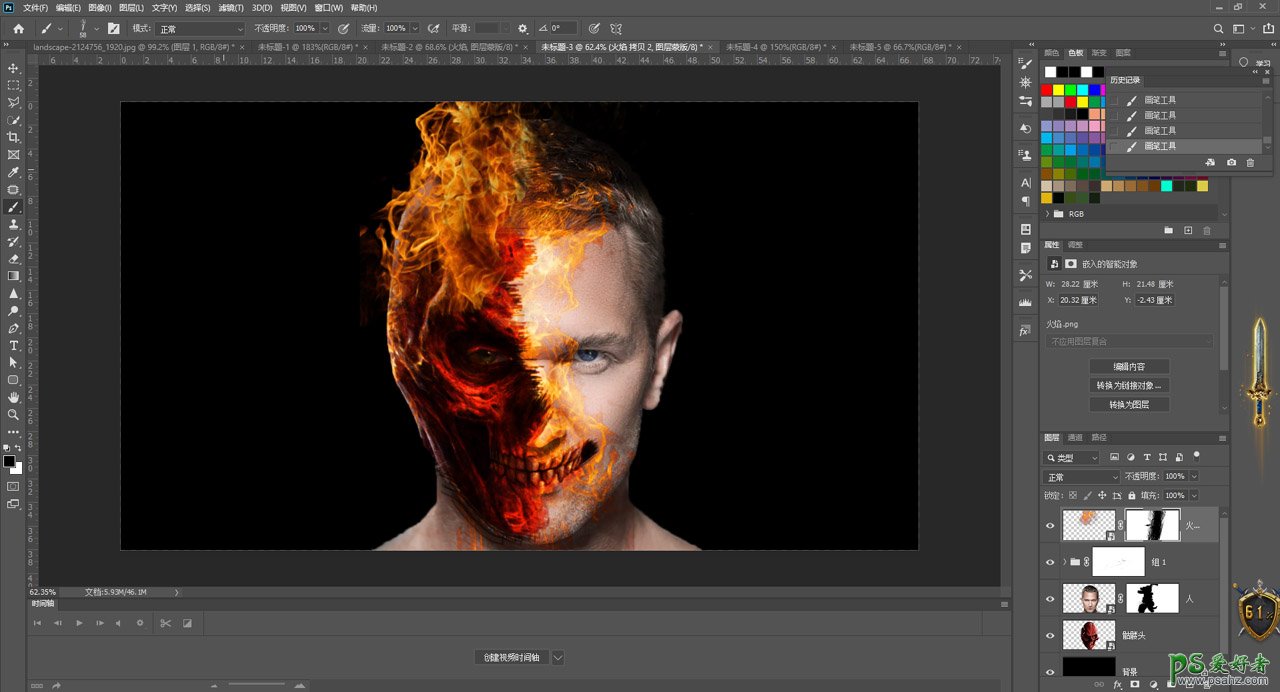
最终效果:






















